WinSCP، أداة أساسية لنقل الملفات بشكل آمن، تقدم أكثر من مجرد واجهة مستخدم رسومية. تتيح وظيفة سطر الأوامر لـ WinSCP لمحترفي تكنولوجيا المعلومات ومسؤولي النظام إدارة وتوتيع عمليات نقل الملفات مباشرةً من وحدة التحكم، مما يعزز الكفاءة والمرونة في سير عملهم.
لفهم كل جوانب واجهة المستخدم الرسومية لـ WinSCP، تفضل بزيارة هذه المشاركة المكملة، دليل WinSCP GUI: الدليل النهائي.
اكتشف كل ميزة في سطر الأوامر التي يقدمها WinSCP في هذا الدليل النهائي. ستتعلم، خطوة بخطوة، كيفية الاستفادة من سطر أوامر WinSCP لتعظيم إنتاجيتك وتسهيل عمليات نقل الملفات.
لنقم بالغوص في عالم إدارة الملفات عبر سطر الأوامر باستخدام WinSCP!
متطلبات استخدام سطر أوامر WinSCP
- A Windows XP+ PC – This tutorial will use Windows 10 Enterprise.
- A remote Linux host – This tutorial will use an Ubuntu 18.04.5 LTS machine.
- A user account on the remote SSH host with sudo permissions.
إنشاء رابط جلسة باستخدام سطر أوامر WinSCP
بينما تقدم واجهة المستخدم الرسومية لـ WinSCP نافذة تسجيل الدخول لإعداد الاتصالات، يتطلب سطر أوامر WinSCP نهجًا مختلفًا. بدلاً من النوافذ التفاعلية، يجب عليك تحديد سمات الاتصال بطريقة أكثر مباشرة.

لتوجيه سطر أوامر WinSCP إلى مكان الاتصال، يُستخدم رابط الجلسة. يغلف هذا الرابط سمات الاتصال المحددة في واجهة المستخدم الرسومية.
A basic session URL follows this structure:
على سبيل المثال، للاتصال بالخادم 1.1.1.1 بمستخدم اسمه adam وكلمة المرور pw باستخدام SFTP في WinSCP، سيكون رابط الجلسة كالتالي:
إذا كنت قد أنشأت موقع WinSCP، يمكنك بسهولة العثور على عنوان URL للجلسة. قم بفتح واجهة المستخدم الرسومية لـ WinSCP، انقر فوق Session، انقر بزر الماوس الأيمن على موقعك، وحدد Generate Session URL/Code.
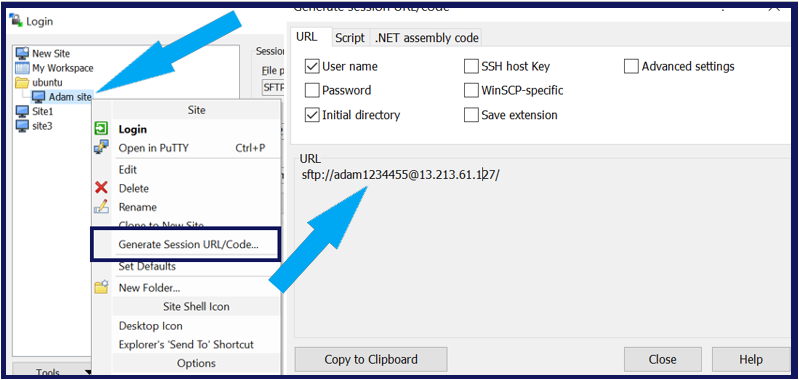
توفر نافذة حوار عنوان URL للجلسة خيارات تخصيص متنوعة لاتصالك، كل منها يؤثر على كيفية تفاعل WinSCP مع الخادم البعيد.
- الدليل الأولي – يحدد الدليل البعيد الذي يفتحه WinSCP عند الاتصال.
- مفتاح مضيف SSH – يستخدم مفتاح SSH الحالي لمصادقة المضيف البعيد.
- عنوان URL خاص بـ WinSCP – يولد عنوان URL للجلسة فريدًا، مثل
WinSCP-sftp://، خصيصًا لفهم WinSCP، مما يتجنب التعارض مع متصفحات الويب الافتراضية. - امتداد الحفظ – يتم تقديمه عادة مع عناوين URL الخاصة بـ WinSCP لتقليل التعارض مع التطبيقات.
عند تمكين جميع الخيارات، يجب أن يكون شكل عنوان URL للجلسة مشابهًا للشكل التالي:
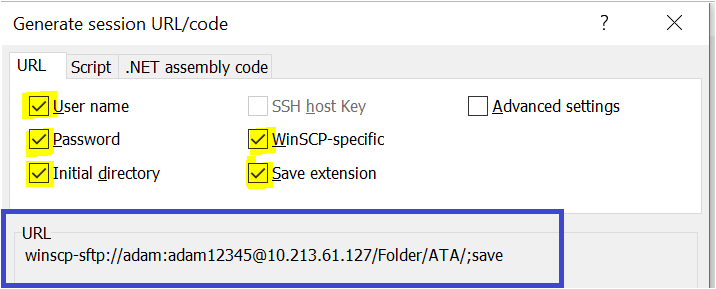
Mastering the WinSCP Command-Line: Generating Session Connection Code
مع عنوان URL للجلسة جاهز، يقدم WinSCP خطوة إضافية عن طريق تقديم أمثلة للشفرة في علامة التبويب Generate session URL/code في نافذة Script. هنا، يمكنك اختيار من بين أنواع مختلفة من النصوص:
- ملف النص البرمجي
- ملف دفعي
- أمر السطر
- سيناريو بويرشيل
اختر نوع السيناريو المفضل لديك، وستقوم WinSCP بتوليد البنية البنائية اللازمة للاتصال بجهاز عن بعد باستخدام سطر الأوامر لـ WinSCP.
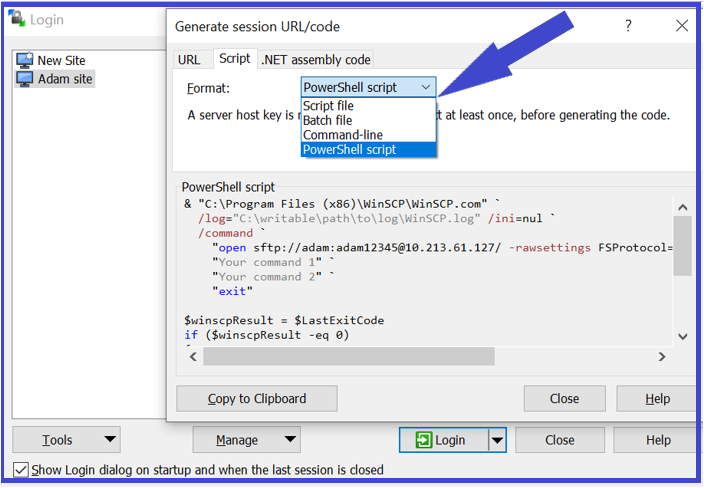
للبرمجة في .NET أو C# أو PowerShell، انتقل إلى علامة التبويب شيفرة التجمع .NET، كما هو موضح أدناه.
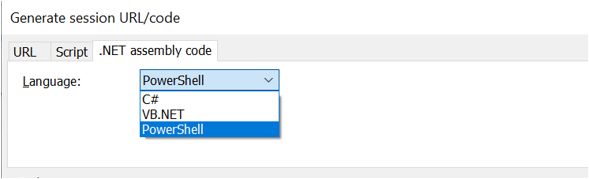
فهم WinSCP.exe مقابل WinSCP.com في سياق سطر الأوامر لـ WinSCP
من المهم أن نعرف كيفية إنشاء عنوان URL للجلسة لاستخدام أدوات سطر أوامر WinSCP. لنستكشف كيفية الاتصال بجهاز استضافة باستخدام هذه الأدوات، بدءًا من فهم الفروق بين winscp.exe و winscp.com.
يعمل Winscp.exe كمشغل واجهة المستخدم الرسومية وأداة سطر الأوامر للمهام البسيطة. يمكنك استخدامه لأوامر أساسية إذا قمت بتحديد المعلمات الصحيحة.
فكر في winscp.exe كجسر بين ميزات واجهة المستخدم الرسومية وواجهة سطر الأوامر في WinSCP.
بالنسبة للمهام الأكثر تعقيدًا، خاصة في البرمجة النصية، winscp.com هو اختيارك الأمثل. هذه الأداة القائمة على وحدة التحكم مثالية لنصوص الأتمتة وتدعم مجموعة من وظائف SSH. إنها توفر تجربة سطر أوامر WinSCP غير تفاعلية وحقيقية.
بغض النظر عن اختيارك، ابدأ بفتح نافذة أوامر (إما cmd.exe أو PowerShell) وانتقل إلى دليل تثبيت WinSCP.
مع نافذة الأوامر جاهزة، لنتقدم إلى استخدام WinSCP للاتصالات عن بعد.
استخدام WinSCP.exe: الاتصال بالمضيفين عن بُعد باستخدام عناوين URL للجلسة
أحد أبسط الطرق للاتصال بالمضيف عن بُعد باستخدام سطر الأوامر WinSCP هو تشغيل winscp.exe مع عنوان URL للجلسة كمعلمة. على سبيل المثال، للاتصال بالمضيف 54.179.19.216 باسم المستخدم automate وكلمة المرور automate باستخدام sftp، ثم التنقل إلى الدليل /tmp، استخدم الأمر التالي:
لتحسين الأمان، بدلاً من استخدام كلمة المرور، يمكنك الاتصال بالمضيف عن بُعد باستخدام مفتاح خاص باستخدام معلمة /privatekey. بينما يعتبر هذا الأسلوب أكثر أمانًا، إلا أن تعقيدات إعداد المفتاح الخاص تتجاوز نطاق هذا البرنامج التعليمي حول سطر الأوامر WinSCP.
إليك مثالًا على الاتصال بالمضيف 54.179.19.216 باستخدام اسم المستخدم automate ومفتاح خاص mykey.ppk عبر scp.
تنزيل الملفات بكفاءة باستخدام WinSCP.exe بدون موقع
يسمح سطر الأوامر WinSCP عبر winscp.exe بنقل الملفات بسرعة باستخدام اتصالات عشوائية، حتى بدون تكوين مسبق لموقع WinSCP. دعونا نستكشف تنزيل الملفات من مضيف بُعيد بدون تكوين موقع. على سبيل المثال، تنزيل جميع الملفات في الدليل /tmp على المضيف البُعيد 54.179.19.216 باستخدام SFTP.
١. ابدأ بإنشاء رابط جلسة. فيما يلي مثال يتصل بالمضيف عن بُعد باستخدام بيانات الاعتماد automate ويهبط في الدليل /tmp.
٢. قم بتشغيل winscp.exe باستخدام رابط الجلسة للوصول إلى مربع حوار إعدادات نقل WinSCP. يكون الدليل المحلي افتراضيًا ~\Documents، وستستهدف WinSCP جميع الملفات (\\*.*) في الدليل البعيد.
٣. انقر فوق موافق لبدء عملية النقل. سيقوم WinSCP بتنزيل جميع الملفات من الدليل البعيد /tmp إلى الدليل المحلي الذي تم اختياره عبر SFTP.
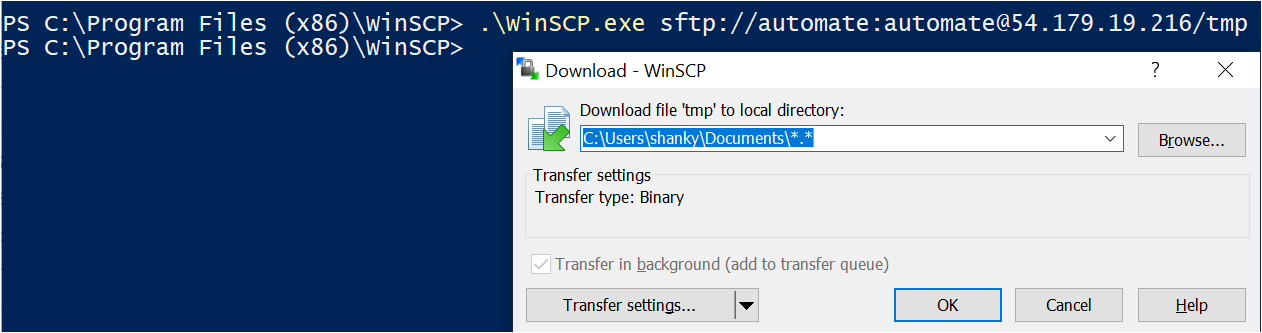
تحميل الملفات باستخدام WinSCP.exe بدون موقع
بعد أن تم تحميل الملفات بنجاح، دعونا ننتقل إلى تحميل الملفات إلى مضيف بعيد باستخدام سطر الأوامر WinSCP باستخدام winscp.exe. العملية مشابهة للتنزيل، ولكن هذه المرة ستحتاج أيضًا إلى استخدام مفتاح /upload، محددًا الملف أو المجلد الذي ترغب في تحميله.
تنفيذ الأمر أعلاه يظهر مربع حوار تحميل WinSCP، مشيرًا إلى الملفات التي سيتم تحميلها (*.*) إلى دليل المضيف البعيد /tmp.

بعد التحميل، قم بتسجيل الدخول إلى الخادم البعيد باستخدام عميل SSH وتحقق من نجاح التحميل باستخدام أوامر مثل pwd و ls -lh، والتي ستعرض محتويات الدليل، مما يؤكد نجاح عملية النقل.
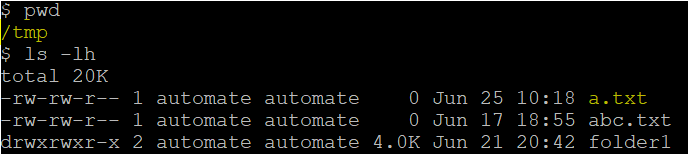
استغلال WinSCP.exe لتنزيل الملفات باستخدام موقع
على الرغم من أن عناوين URL للجلسة عملية للاتصالات العرضية، إلا أن وجود موقع WinSCP معين مُعدّ مسبقًا يبسط العملية. إذا كنت تستخدم WinSCP لفترة من الوقت، فمن المرجح أن يكون لديك العديد من المواقع المُعدة مسبقًا.
مع winscp.exe، يمكنك بسهولة استخدام هذه المواقع، التي تم إنشاؤها في واجهة المستخدم الرسومية، للاتصال بخادم بعيد، دون الحاجة إلى تذكر تفاصيل عنوان URL للجلسة.
للعثور على المواقع المحفوظة في WinSCP، انتقل إلى الجلسة -> المواقع -> مدير الموقع.
على سبيل المثال، دعنا نستكشف كيفية تنزيل الملفات باستخدام موقع مُعد مسبقًا باستخدام سطر أوامر WinSCP.
1. قم بالاتصال بالخادم البعيد باستخدام موقع WinSCP مُعدّ. يوضح المثال أدناه اتصالًا باستخدام موقع بالاسم Adamsite.
بمجرد الاتصال، يعرض WinSCP إشعارًا بالحالة.

2. بعد ذلك، قم بتنفيذ winscp.exe مع البروتوكول (sftp)، واسم الموقع (Adamsite)، والدليل المستهدف (/tmp). هذا النهج يُظهر صندوق حوار إعدادات نقل WinSCP، جاهزًا لإجراءات تنزيل الملفات.
انقر على موافق لبدء تنزيل جميع الملفات من دليل /tmp على الخادم البعيد إلى الدليل المحلي عبر SFTP.
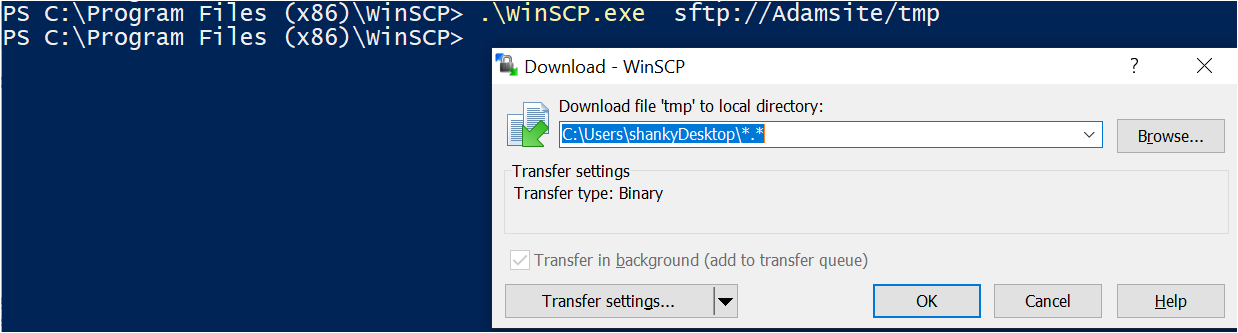
بالنسبة لتحميل الملفات من جهازك المحلي إلى خادم بعيد، يتم العملية بطريقة مماثلة. استخدم مفتاح التبديل
/uploadمع مسار الملف أو الدليل، مثلwinscp.exe Site3 /upload .\license.txt. ليس هناك حاجة لتحديد عنوان URL الكامل (sftp://Adamsite/tmp).
تبسيط تحرير الملفات عن بُعد باستخدام WinSCP.exe
هل تحتاج إلى تحرير ملف نصي على خادم بعيد؟ تخطى دورة التنزيل والتحرير والتحميل اليدوية. توفر واجهة سطر الأوامر WinSCP طريقة أكثر كفاءة باستخدام المعامل /edit. ما عليك سوى تحديد اسم الموقع و/edit ومسار الملف البعيد.
مثال:
تنفيذ الأمر أعلاه يطلق محرر النص الافتراضي الخاص بك، مما يتيح لك تعديل الملف البعيد حسب الحاجة. هذا التكامل السلس هو ميزة رئيسية لإمكانيات واجهة سطر الأوامر WinSCP.

بعد التعديل، قم بحفظ الملف ببساطة. يهتم WinSCP بتحديث الملف على الخادم البعيد، مما يبسط عملية التحرير والتحميل.
تحسين سير العمل باستخدام تسجيل جلسة WinSCP.exe
للحصول على سجل شامل لإجراءاتك، توفر سطر الأوامر لـ WinSCP وظيفة تسجيل الجلسة. تُعتبر هذه الميزة لا تقدر بثمن لتتبع الأوامر التي تم تنفيذها خلال الجلسة، وتساعد في حل المشكلات والحفاظ على السجلات.
لتمكين تسجيل الجلسة، يمكنك تضمين ما يصل إلى ثلاثة معلمات عند الاتصال بجلسة:
/log– يحدد مسار ملف السجل./loglevel– يحدد دقة السجلات، متراوحة من التقليل (1) إلى تصحيح (2)./logsize– يعرف حجم وتدوير ملف السجل، بتنسيق<عدد السجلات المؤرشفة الإجمالي>*<الحجم الأقصى لملف السجل>.
فيما يلي مثال على winscp.exe يتصل بمضيف ويسجل النشاط إلى C:\winscp.log بمستوى تصحيح. يحتفظ الأمر بما يصل إلى خمسة ملفات سجل بحجم 10 ميغابايت (5*10MB).
استكشاف الميزات المتقدمة باستخدام أوامر WinSCP.com التفاعلية
في حين أن winscp.exe يقدم مقدمة رائعة للاتصالات عن بعد، يرتقي winscp.com بتجربة سطر الأوامر، مما يقدم تفاعلاً وتحكمًا أعمق.
ابدأ بفتح winscp.com في بيئة سطر الأوامر. ستدخل جلسة تفاعلية تذكر بـ SSH، كما هو مشار إليه بواسطة البرومبت winscp>.
قم بالاتصال بجهاز كمبيوتر عن بُعد باستخدام أمر open، تلاه اسم الموقع المرغوب فيه.
بعد الاتصال بالمضيف البعيد عبر سطر أوامر سطر الأوامر لـ WinSCP، كما هو موضح بـ Adamsite، ستجد نفسك في بيئة تشبه جلسة SSH. هنا، يمكنك تنفيذ الأوامر والتفاعل مع المضيف البعيد بكفاءة.

تعزيز الأمان: الاتصال باستخدام زوج مفاتيح جديد (مفتاح مضيف) في WinSCP
تعزيز المصادقة بالمفتاح العام يعزز الأمان عند الاتصال بالجلسات. لاستخدامه، احصل أولاً على بصمة مفتاح المضيف لجلسةك. استخدم أمر ssh-keygen في مجلد WinSCP وفقًا للصيغة أدناه.
هذا الأمر يولّد زوج مفاتيح SSH، الأساسي للمصادقة الآمنة. بمجرد تنفيذه، ستتلقى بصمة ضرورية لجلسات winscp.com.

للاتصال بالمعلمة hostkey، قدم البصمة المولّدة كما هو موضح في المثال أدناه.
قم بتضمين البادئة
ssh-rsa 2048عند استخدام البصمة منssh-keygen.
زيادة الكفاءة مع WinSCP.com: استخدام المعامل /command
في حين أن الجلسات التفاعلية رائعة لبعض المهام، فإن تنفيذ الأوامر غير التفاعلي أمر حاسم للنصوص البرمجية والتشغيل التلقائي. يدعم winscp.com هذا من خلال المعلمة /command، مما يتيح لك إنشاء جلسة، وتنفيذ أمر، والفصل في خطوة واحدة.
على سبيل المثال، استخدم معلمة /command لنقل ملف محلي إلى مضيف عن بعد. يوضح المثال أدناه نسخ ملف من C:\abc\abc.txt إلى دليل /tmp على المضيف البعيد 13.213.61.127.
تأخذ المعلمة /command معها معلمتين كسلاسل: واحدة لإنشاء الجلسة والآخرى لتنفيذ الأمر الفعلي.
توتيكيب المهام مع WinSCP.com: معلمة /script
لتلبية احتياجات الأتمتة المعقدة أكثر، تسمح معلمة /script في winscp.com بتنفيذ سلسلة من الأوامر من ملف نصي. تعد هذه الميزة لا تقدر بثمن عند إدارة المهام المتكررة أو العمليات المعقدة على المضيفين عن بعد.
لاستخدام معلمة /script في سطر أوامر WinSCP، ابدأ بإنشاء ملف نصي يحمل اسم upload_file_script.txt على سطح مكتبك باستخدام محرر النصوص المفضل لديك.
قم بتحضير ملف نصي فارغ يحمل اسم a.txt في دليل /tmp على جهاز الكمبيوتر البعيد الخاص بك.
أنشئ دليل محلي في C:\abc.
لاحقاً، أدخل المحتويات التالية في upload_file_script.txt واحفظها. هذا النص يقوم بتنزيل ملف a.txt من الدليل البعيد /tmp وإعادة رفعه بشكل جديد كـ new_file.txt.
قم بتنفيذ هذا النص باستخدام المعامل /script في WinSCP بالأمر التالي:
استخدم التبديل
/ini=nulلمنع WinSCP من حفظ أي تكوينات للجلسة عند الخروج.
يستخدم WinSCP.com لتحويل المفتاح
يدعم WinSCP المصادقة عبر كلمة المرور والشهادة أو المصادقة بناءً على الشهادة أو المفتاح العمومي. لاستخدام المصادقة بناءً على المفتاح العمومي، يُطلب تنسيق مفتاح خاص متوافق. يساعد WinSCP في تحويل تنسيقات المفتاح للتوافق.
على سبيل المثال، قم بتحويل مفتاح خاص بتنسيق PEM (مثل تلك المستخدمة في AWS EC2) إلى تنسيق متوافق مع Putty باستخدام أمر سطر الأوامر في WinSCP. يُمكنك استخدام المعامل /keygen في winscp.com لتسهيل هذا التحويل.
- تطبيق معلمة
/keygen، تليها مسار المفتاح الحالي. - تضمين معلمة
-oلتحديد مسار ملف الإخراج للمفتاح المحول. - استخدم اختياريًا معلمة
-cلإضافة تعليق إلى المفتاح المحول.
الاستنتاج
مع هذا الدليل الشامل لسطر أوامر WinSCP، جنبا إلى جنب مع دليل WinSCP GUI، أصبحت مجهزًا الآن للاستفادة الكاملة من قدرات WinSCP. سواء كانت نقل الملفات، تنفيذ الأوامر، تشغيل النصوص، أو تحويل المفاتيح، فإن WinSCP هو أداة متعددة الاستخدامات لأي محترف تكنولوجيا المعلومات.
كيف تخطط لدمج WinSCP في سير عملك؟ شاركنا أفكارك وتجاربك!













